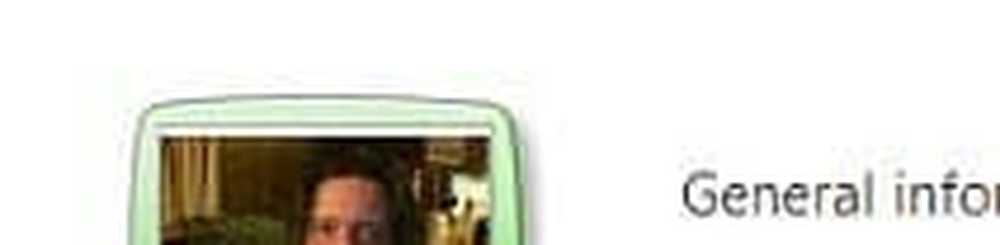So verwenden Sie das My People-Feature in Windows 10 Fall Creators Update

Verwenden der Funktion "Personen" in Windows 10
Die ersten Schritte mit My People im Fall Creators Update sind unkompliziert. Klicken Sie einfach auf das Symbol Personen und wählen Sie im Menü Erste Schritte aus.
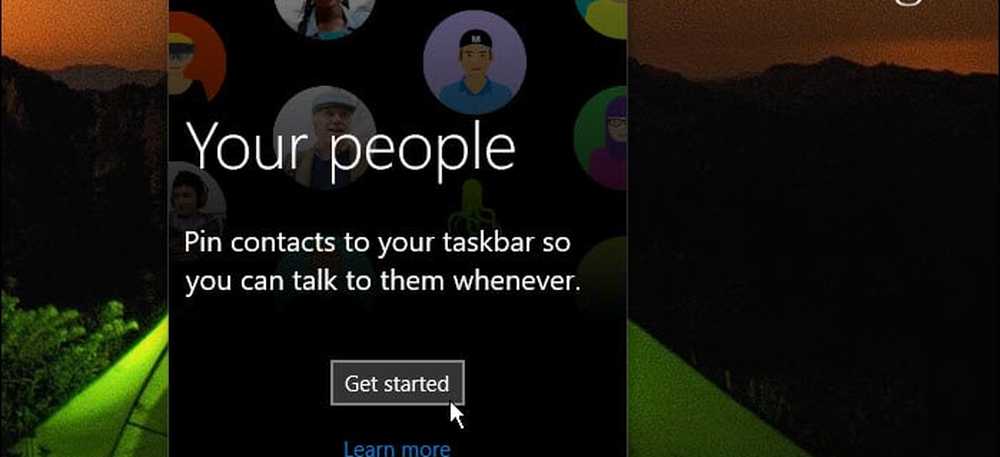
Die drei Standard-Apps sind People, Skype und Mail. Wenn Sie jedoch eine kompatible App aus dem Store installiert haben, wird sie hier ebenfalls angezeigt. Skype und Mail sollten bereits verbunden sein, da Sie sich wahrscheinlich zuvor bei ihnen angemeldet haben. Wenn nicht, klicken Sie einfach auf die App und melden Sie sich an, um eine Verbindung herzustellen.
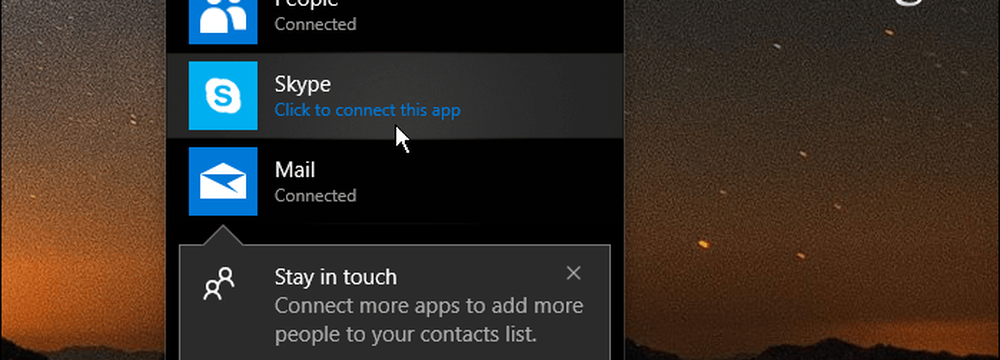
Nachdem Sie es eingerichtet haben, können Sie zunächst die Kontakte an die Taskleiste anheften. Sie können bis zu drei feststecken, um den Zugriff auf die am häufigsten verwendeten zu erleichtern. Klicken Sie auf das Symbol Personen und wählen Sie "Kontakte suchen und anheften" und wählen Sie den Kontakt aus, den Sie anheften möchten.
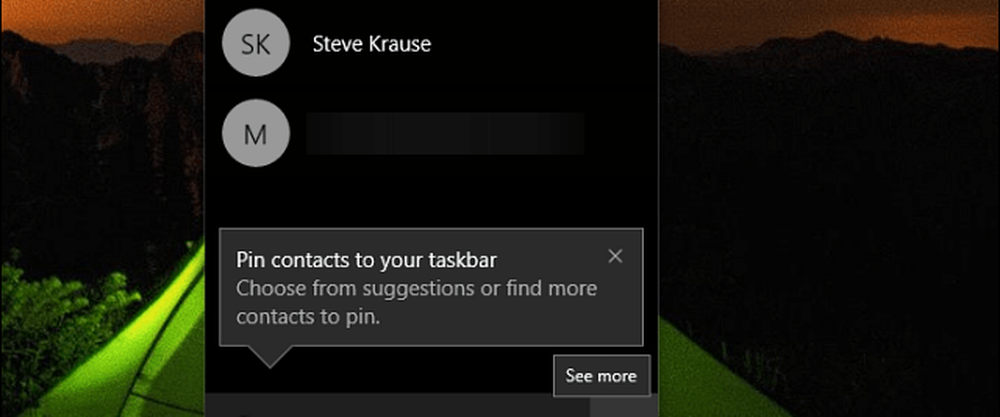
Unabhängig davon, ob Sie einen Kontakt anheften oder nicht, bietet die App die Möglichkeit, nach den gewünschten Personen zu suchen. Sobald ein Kontakt fixiert ist, können Sie Dateien direkt auf das Symbol legen, um ihn zu teilen. Dies ist einer der besten Gründe, einen Kontakt zu koppeln, da er die Freigabe von Inhalten schneller macht als die manuelle Freigabe über eine separate App.
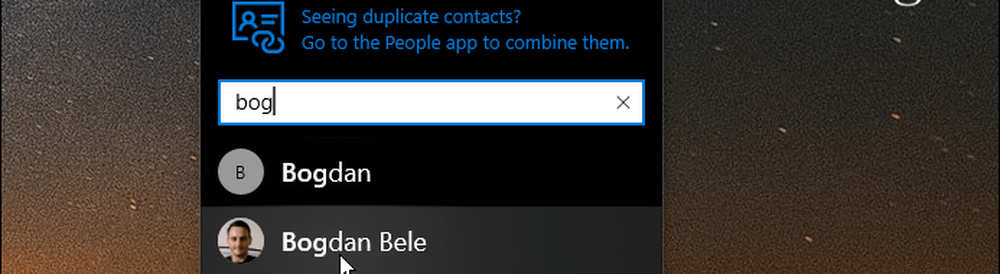
Um "Meine Leute" verwenden zu können, muss die andere Person das Windows 10 Fall Creators Update oder höher ausführen und es aktiviert haben.
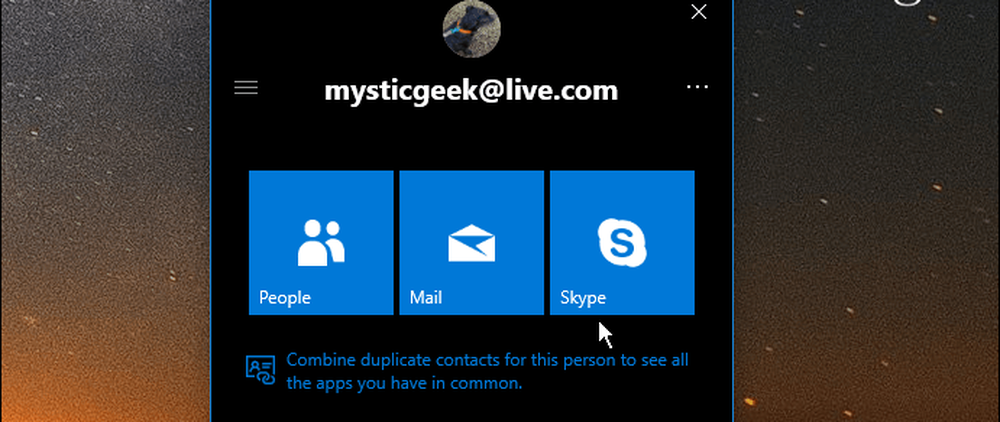
Wenn Sie Mail oder Skype verwenden, wird eine begrenzte Version dieser Apps in der Benutzeroberfläche von My People gestartet. Sie müssen diese Apps nicht zuerst geöffnet haben. Im Folgenden finden Sie ein Beispiel für die Verwendung von Mail. Mit der Basisfunktionalität können Sie arbeiten.
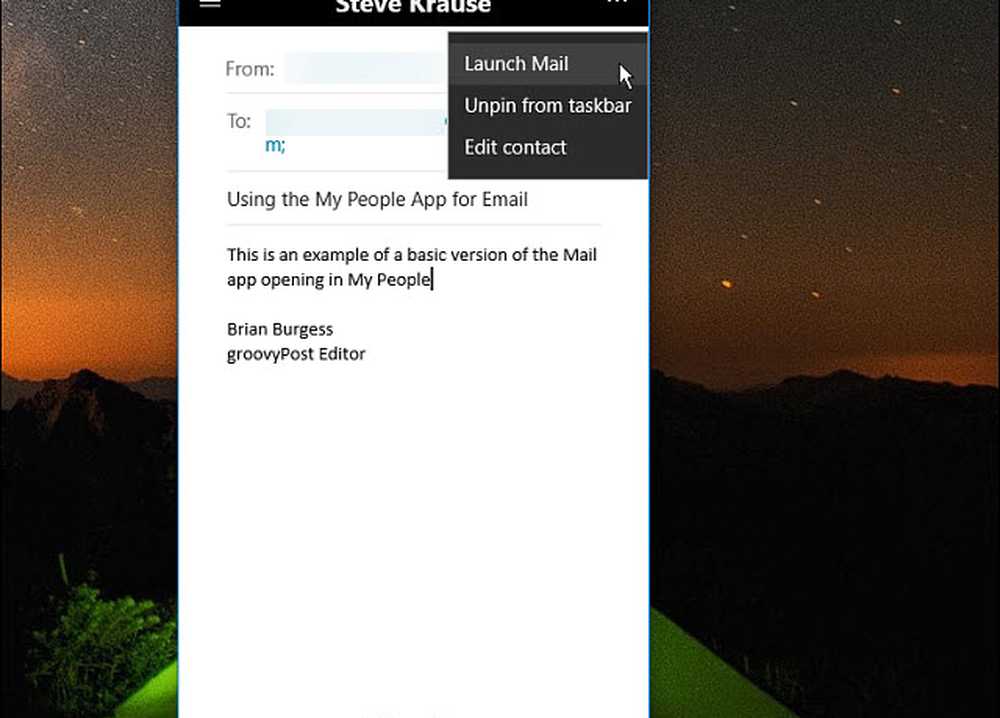
Um einen Kontakt aus der Taskleiste zu entfernen, klicken Sie mit der rechten Maustaste auf den entsprechenden Avatar und wählen Sie die Option Entfernen Sie den Pin von der Taskleiste Möglichkeit.

Während einige den My People-Hub als bequeme Funktion empfinden, sind andere wahrscheinlich nicht so sehr dabei. Wenn Sie der letzten Überzeugung angehören, können Sie die Schaltfläche in der Taskleiste loswerden. Klicken Sie dazu mit der rechten Maustaste auf das Symbol und deaktivieren Sie die Schaltfläche "Personen anzeigen". Die Anzeige wird ausgeblendet und stört Sie nicht mehr.

Sie können die Benachrichtigungen unter Meine Kontakte auch verwalten oder vollständig entfernen, indem Sie zu gehen Einstellungen> Personalisierung> Taskleiste Blättern Sie nach unten zum Bereich "Personen" und deaktivieren Sie die Benachrichtigungen, die Sie nicht möchten. Deaktivieren Sie "Kontakte auf der Taskleiste anzeigen", um es zu deaktivieren und aus der Taskleiste zu entfernen.
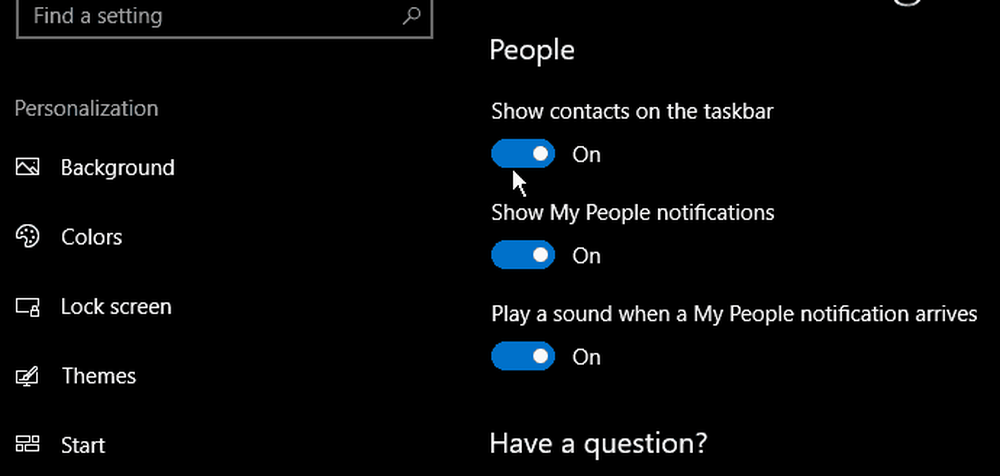
Sie können Ihre Kontakte über den People-Hub verwalten und Kontakte zusammenführen, ihre Kontaktinformationen bearbeiten und animierte Emojis auf dem Desktop über Skype senden und empfangen (dies ist in diesem Fall hilfreich, um Benachrichtigungen zu deaktivieren). Hierbei handelt es sich um eine Funktion, die aus Windows Mobile übernommen wurde und ursprünglich für die im Frühjahr veröffentlichte Version 1703 von Creators Update verfügbar war. Es wurde jedoch zurückgedrängt, sodass Drittentwickler mehr Möglichkeiten hatten, ihre Apps damit zu integrieren.
Während der People-Hub unter Windows Phone sehr sinnvoll war, weiß ich nicht, wie sehr er auf dem Desktop geschätzt wird. Wenn Sie einen Surface Pro oder einen anderen wandelbaren PC verwenden, der auf Mobilität ausgerichtet ist. Oder wenn Sie Dateien häufig für einen Kontakt freigeben müssen (es wird jedoch eine begrenzte Instanz der Mail-App geöffnet, um die Datei freizugeben). Das Senden eines animierten Emojis an den Desktop ist hauptsächlich ein Neuheiten-Gimmick, der auch recht schnell alt werden kann.
Was ist deine Meinung? Verwenden Sie die neue Funktion "Meine Kontakte" in Windows 10 oder blenden Sie sie einfach aus der Taskleiste aus und vergessen Sie sie? Hinterlassen Sie einen Kommentar und teilen Sie uns Ihre Gedanken mit.